Fix: Resident Evil Village går ned på min pc
Miscellanea / / August 04, 2021
Annoncer
Efter lang tid har CAPCOM lavet et fantastisk spil fyldt med eventyr, rædsel og en hel del springskrækkelse. REV ligner mekanismen til RE4. Du finder forskellige vendinger i dette spil. Efter min mening har slutningen et twist, som du ikke forventer. Selvom spillet fungerer fint funktionelt og har et ret sjovt håndværk / våben, opgraderings- / madlavningssystem med købmandskarakteren. Men det er ikke nok. REV-spillere finder det meget vanskeligt at spille dette spil længere på deres enheder på grund af nedbrudsproblemer. Der er ingen tvivl om, at dette er et slags mesterværk sammen med historien bag noterne og gåderne spredt. Men nogle bugs og fejl plager spilmiljøet. Her beskriver vi alle de mulige måder at rette Resident Evil Village på min pc-fejl. Så vær komfortabel ved hjælp af nedenstående metoder.

Sideindhold
-
Sådan løses Resident Evil Village Crashing på pc
- Metode 1: Genstart dit spil og din enhed
- Metode 2: Opdater dit OS og grafikdrivere
- Metode 3: Afslut baggrundsopgaver
- Metode 4: Deaktiver HDR-tilstand for at rette Resident Evil Village Crashing på pc
- Metode 5: Kør spillet i Windowed Mode
- Metode 6: Kontroller integrationen af spilfiler
- Cover up til løsning af problemet med Resident Evil Village Crashing på pc
Sådan løses Resident Evil Village Crashing på pc
At løse problemer, der går ned, er ikke en meget udfordrende opgave. Ja, du kan helt sikkert løse dette problem bare ved at ændre et par ting på din pc. Men før det er det vigtigere for os at vide, om vores pc er stærk nok til at køre dette ressourcekrævende spil.
Minimum systemkrav til REV
- Processor: Intel Core i5-7500 eller lignende
- VÆDDER: 8 GB
- GPU: Nvidia GeForce GTX 1050 Ti eller lignende
- API: DirectX 12
- Operativ system: Windows 10
Anbefalede systemkrav til REV
- Processor: Intel Core i7-8700 eller lignende
- VÆDDER: 16 GB
- GPU: Nvidia GeForce GTX 1070 eller lignende
- API: DirectX 12 / DirectX Raytracing (DXR) valgfri
- Operativ system: Windows 10
Nu kender du til de mindste pc-specifikationer, som du krævede for at køre dette spil. Hvis du finder ud af, at din pc opfylder alle kravene, og selv efter det, du kæmper med at fryse eller et pludseligt nedbrudsproblem, skal du følge nedenstående fejlfindingstrin:
Annoncer
Metode 1: Genstart dit spil og din enhed
At køre spillet er den bedste mulighed for at kontrollere, om problemet opstår fra din side eller server. Hvis der er tilfældig fejl i dine spilfiler, genstartes spillet automatisk. Bortset fra dette, hvis du finder ud af, at genstart ikke er i stand til at ændre ting for dig. Gå derefter og genstart hele dit system og kontroller, om problemet er løst. Du kan rulle ned til næste trin, hvis denne metode ikke fungerer for dig.
Metode 2: Opdater dit OS og grafikdrivere
Selvom Windows 10 har en indbygget funktion, der kontrollerer, download og installer de nyeste OS-opdateringer til din pc regelmæssigt. Men nogle gange på grund af nogle tekniske fejl eller fejl, kan vores system ikke kontrollere opdateringer automatisk. Et forældet OS skaber mange problemer på vores pc, og apps begynder generelt at gå ned eller fryse på pc. I så fald er kontrol af opdateringer manuelt den bedste måde at løse problemet med nedbrud eller frysning.
Ikke desto mindre er vi nødt til at kontrollere OS og driveropdateringer regelmæssigt. Du kan bruge indstillingsvinduerne til at opdatere din Windows- og enhedsadministrator til grafikkortdriveren. Der er dog også en anden mulighed, ja, du kan blot besøge producentens officielle hjemmeside for at kontrollere, om der er nogen opdatering tilgængelig på din enhed eller ej. Hvis der ikke er nogen tilgængelig opdatering, skal du rulle ned til den næste potentielle metode til at løse problemet med Village-nedbrud på pc.
Metode 3: Afslut baggrundsopgaver
Ja, hvis du fjerner baggrundskørende programmer på din pc, hjælper det med at stoppe applikationer, der er i konflikt med dit spil. Det frigør dog også dit systems hukommelse. Du kan bruge anvisningerne nedenfor for at lukke alle dine applikationer, der kører i baggrunden og er i modstrid med dit spil.
- Først og fremmest skal du holde og trykke på CTRL + ALT-knappen sammen med DEL-knappen på samme tid.
- Nu åbnes task manager-vinduet. Du skal vælge hver applikation, der efter din mening kan være synderen.
- Når du har valgt applikationen, skal du klikke på “Afslut opgave” knap. Gentag dette for hvert program, du vil lukke.
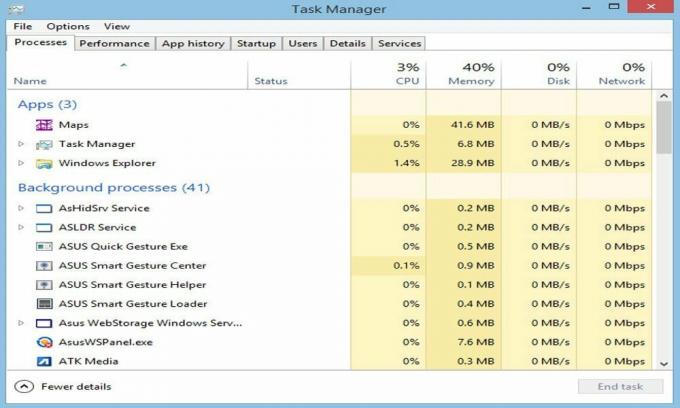
Metode 4: Deaktiver HDR-tilstand for at rette Resident Evil Village Crashing på pc
Mange brugere rapporteres, at efter at have deaktiveret HDR-tilstand på deres pc. Resident Evil Village's nedbrudsproblem på pc forsvinder. Hvis du dog ikke ved, hvordan du deaktiverer HDR-tilstand på din Windows-pc, skal du følge nedenstående trin:
Annoncer
- Gå til Steam-appen.
- Åbn biblioteket
- Højreklik på REV
- Vælg nu egenskaberne i rullemenuen.
- Klik på den lokale fane og find søgemuligheden.
- Når du finder det, skal du klikke på det.
- Klik derefter på konfigurationsfilen, og indstil HDRMode = false.
Åbn nu Resident Evil Village-spillet, og kontroller, om det nedbrudte problem på pc'en bliver løst eller ej. Hvis ikke, skal du fortsætte med de næste trin, der er nævnt yderligere.
Metode 5: Kør spillet i Windowed Mode
Vi ved alle, at det at køre ethvert spil i fuldskærmstilstand bruger en masse ressourcer. I dette scenarie er det den bedste mulighed nogensinde for dig at køre spillet i vinduetilstand. Her er trinene til at køre Resident Evil Village i vinduetilstand for at løse problemet med nedbrud på pc:
- Gå til Steam-apps startskærm, og åbn sektionen for bibliotek.
- Højreklik på REV
- Vælg nu egenskaberne i rullemenuen.
- Derefter skal du klikke på Fanen Generelt efterfulgt af indstil startmuligheder.
- Nu, hvis det beder om felttypen, skal du indsætte -vindue-noborder.
- Klik på Ok-knappen, og genstart din pc. Kør REV igen på din pc, og se om problemet med at gå ned løses.
Stadig går spillet ned. Bare rolig! Vi har den sidste metode, der helt sikkert hjælper dig med at rette Resident Evil Village, der går ned på min pc-fejl.
Annoncer
Metode 6: Kontroller integrationen af spilfiler
Det er muligt, at vi er opmærksomme på dette, at vores spilfiler er beskadiget eller beskadiget under opdatering. Så det er godt for os først at kontrollere, om vores spilfiler stadig er gyldige eller ej. For at gøre det skal du verificere vores spilfilintegritet via Steam-klientappen eller hvilken launcher du bruger.
- Åbn Steam-appen og gå mod biblioteket.
- Find nu ud af REV og højreklik på den.
- Vælg egenskaben i den nyligt åbnede rullemenu.
- Gå til lokale filer.
- Tryk på Bekræft integrering af spilfiler.

Det er det. Vent nu, indtil Steam-appen verificerer og retter den beskadigede spilfil. Hvis denne metode ikke fungerer i dit tilfælde, anbefaler vi, at du kontakter supportteamet for yderligere vejledning.
Cover up til løsning af problemet med Resident Evil Village Crashing på pc
Et fantastisk spil med forbløffende grafik og en fantastisk historie, der formår at forbinde alle RE-universerne. Ja! Der er mange bugs og fejl i spillet, men det kan let repareres. Det er alt hvad du behøver at vide om, hvordan du løser problemer med Resident Evil Crashing på pc. Uheldigvis, hvis vi glemmer at nævne noget, kan du dog kontakte os ved hjælp af kommentarsektionen. Har du en Nintendo Switch-enhed? Hvis ja, er der en smule gode nyheder til dig. Bare klik her.

![Download og installer AOSP Android 10 til itel A44 Power [GSI Diskant]](/f/eaa9eba081462b8154c0eb7dc1f39e0a.jpg?width=288&height=384)
![Liste over alle de bedste tilpassede ROM til ZTE Axon 7 Mini [Opdateret]](/f/5f0fb37c928dd7bf6a08ceb56d6db674.jpg?width=288&height=384)
